Como mesclar alterações em uma pasta de trabalho compartilhada?
Quando você cria uma pasta de trabalho compartilhada e permite que outras pessoas a editem, pode haver várias cópias após outros usuários alterarem essa pasta de trabalho compartilhada. E se você quiser mesclar todas as alterações na pasta de trabalho compartilhada, como pode fazer isso? Este tutorial ensinará um método rápido para mesclar as alterações em uma pasta de trabalho compartilhada.
Mesclar alterações em uma pasta de trabalho compartilhada
 Mesclar alterações em uma pasta de trabalho compartilhada
Mesclar alterações em uma pasta de trabalho compartilhada
Se você deseja mesclar alterações em uma pasta de trabalho compartilhada, é necessário adicionar um comando 'Comparar e Mesclar Alterações em Pastas de Trabalho' à Barra de Acesso Rápido.
1. Abra a pasta de trabalho compartilhada na qual deseja mesclar as alterações, clique na seta da Barra de Acesso Rápido Personalizada e selecione Mais Comandos. Veja a captura de tela:

2. Na caixa de diálogo Opções do Excel, selecione Todos os comandos na lista suspensa Escolher comandos de, e selecione o comando Comparar e Mesclar Pastas de Trabalho e clique em Adicionar ou dê um duplo clique para adicioná-lo ao painel Personalizar Barra de Acesso Rápido. Veja a captura de tela:
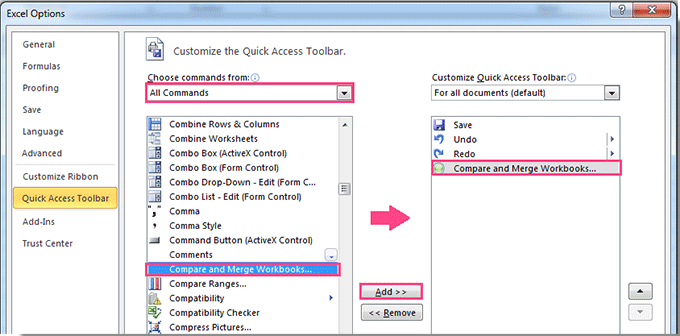
3. Clique em OK para fechar a caixa de diálogo, e você poderá ver que o comando Comparar e Mesclar Pastas de Trabalho foi adicionado à Barra de Acesso Rápido. Veja a captura de tela:

4. Agora você pode mesclar as alterações. Clique no botão de comando Comparar e Mesclar Pastas de Trabalho, e ele abrirá uma caixa de diálogo Selecionar Arquivos para Mesclar na Pasta de Trabalho Atual, onde você poderá selecionar as pastas de trabalho cujas alterações deseja mesclar. Veja a captura de tela:

5. Clique em OK. Agora todas as alterações foram mescladas na sua pasta de trabalho compartilhada atual.
Observações:
1. O botão de comando Comparar e Mesclar Pastas de Trabalho só pode ser usado em uma pasta de trabalho compartilhada.
2. Esse método apenas mostra as últimas alterações nas pastas de trabalho após a mesclagem.
Melhores Ferramentas de Produtividade para Office
Impulsione suas habilidades no Excel com Kutools para Excel e experimente uma eficiência incomparável. Kutools para Excel oferece mais de300 recursos avançados para aumentar a produtividade e economizar tempo. Clique aqui para acessar o recurso que você mais precisa...
Office Tab traz interface com abas para o Office e facilita muito seu trabalho
- Habilite edição e leitura por abas no Word, Excel, PowerPoint, Publisher, Access, Visio e Project.
- Abra e crie múltiplos documentos em novas abas de uma mesma janela, em vez de em novas janelas.
- Aumente sua produtividade em50% e economize centenas de cliques todos os dias!
Todos os complementos Kutools. Um instalador
O pacote Kutools for Office reúne complementos para Excel, Word, Outlook & PowerPoint, além do Office Tab Pro, sendo ideal para equipes que trabalham em vários aplicativos do Office.
- Pacote tudo-em-um — complementos para Excel, Word, Outlook & PowerPoint + Office Tab Pro
- Um instalador, uma licença — configuração em minutos (pronto para MSI)
- Trabalhe melhor em conjunto — produtividade otimizada entre os aplicativos do Office
- Avaliação completa por30 dias — sem registro e sem cartão de crédito
- Melhor custo-benefício — economize comparado à compra individual de add-ins